如何將 RSS 提要添加到 WordPress(2 種方法)
已發表: 2022-01-20今天的人們可以訪問數量驚人的在線內容。 大約有 11 億個活躍網站在爭奪他們的注意力,許多人感到不知所措,並希望通過聚合器來簡化。 但是,讓您的內容在提供此服務的許多平台上可用聽起來像是一項不可能完成的任務。
幸運的是,RSS 可以使它變得簡單。 通過將 RSS 提要添加到您的 WordPress 站點,您可以直接從您的帖子中提供具有更新內容的兼容服務。 此功能還可用於使用其他來源的內容來增強您的網站。
在本文中,我將介紹什麼是 RSS,並討論將其添加到 WordPress 網站的好處。 我還將帶您了解如何將 RSS 添加到 WordPress,無論您是想共享您的內容還是合併其他人的內容。 讓我們開始吧!
關於 RSS 提要的知識
真正簡單的聚合 (RSS) 的工作原理是將網站的內容轉換為簡單的格式,RSS 閱讀器可以將其轉換為內容提要。 沒有閱讀器,這些提要看起來並不多。
例如,以下是 WordPress 博客的 RSS 提要本身的外觀:
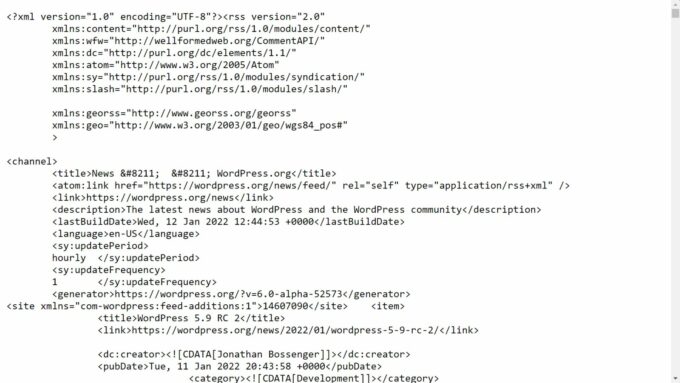
將相同的 URL 插入到 Feedly 等閱讀器中,它最終看起來像這樣:
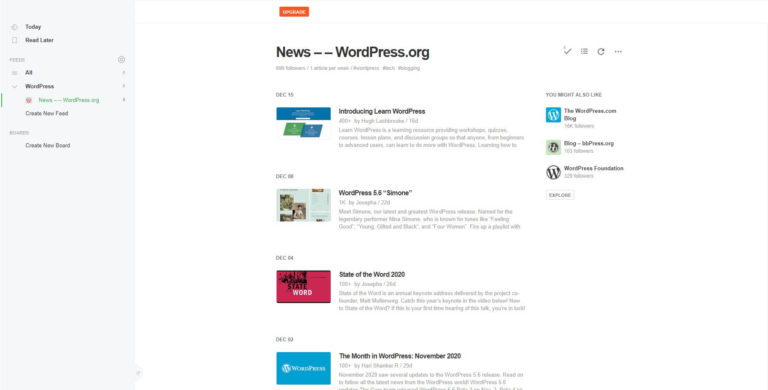
當 WordPress 發布與設置的 URL 關聯的新內容時,該提要會自動更新。 您可以使用任何 RSS URL 來創建一個主頁,其中包含您有興趣查看的更新,而無需訪問許多不同的網站 - 您的訪問者也可以這樣做。
使用 RSS 提要的好處
為您的網站提供 RSS 提要是一種讓人們更快地訪問您的內容的簡單方法。 目前僅 Feedly 就擁有約 1500 萬用戶。 設置 RSS 鏈接是一個簡單的過程,幾乎不涉及維護,使其成為進入該市場的低投資方式。
RSS 提要的主要吸引力在於它們有助於集中策劃的內容。 如果您在您的網站上設置了 RSS 提要,您就是在為您的用戶提供一種節省時間的方法。 他們不再需要手動檢查您的網站是否有新帖子。 相反,更新將自動發送給他們選擇的提要閱讀器。
這意味著他們將能夠在他們正在尋找您的內容時快速訪問您的內容,而在他們不想要的時候。 由於 RSS 提要會自動更新,因此即使他們沒有主動搜索,您的帖子也可能會引起他們的注意。
這有助於讓您的品牌始終處於他們心目中的首位。 反過來,曝光率的增加可以提高回訪者的數量和他們的參與度。
這些因素不僅有益,而且在決定如何在搜索結果中對您的網站進行排名時,Google 也會同時考慮這兩個因素。 由於谷歌約佔互聯網搜索的 62%,因此添加 RSS 提要是構建對 SEO 友好的網站的一種方式。
您的 RSS 提要也可以為您提供實用的功能。 將 Facebook 或 Twitter 等社交媒體帳戶鏈接到您的 RSS URL 將使用您網站的帖子自動更新這些平台。 這可以幫助您維護自己獨特的網站,同時還可以滿足使用社交媒體的估計 44.8 億人的需求。
然而,這並不是 RSS 所能做的全部。 它也可以是一個強大的工具,可以使用相同的原則將其他資源整合到您的網站中。 WordPress 帶有一個提要閱讀器小部件,您可以將其設置為顯示具有 RSS URL 的任何網站的 RSS 提要。
例如,如果您經營一個旅遊網站,您可能會集成列出其當前票價的航空公司的 RSS 提要。 這可以幫助您向訪問者提供您所在行業的相關信息。
簡而言之,RSS 是一種簡單而有效的檢索或提供最新信息的方法。 最重要的是,您可以通過快速設置過程輕鬆獲得這些好處,並且幾乎不需要維護。
如何將 RSS 提要添加到 WordPress(2 種方法)
無論您是想與他人分享您的內容還是使用外部資源來支持您的網站,使用 WordPress 設置 RSS 提要都很簡單。 讓我們看一下處理此過程的兩種方法。
1. 使用插件將 RSS 按鈕添加到您的站點
讓我們從如何為您的訪問者提供一種訪問您的 RSS 提要的方式開始。 您可能會很高興聽到這是一個簡單的過程——對您和您的訪客來說都是如此。 您只需要一個社交媒體插件和一點時間。
1.1。 選擇支持 RSS 的主題或插件
但是,在我們繼續之前,您可能甚至不需要插件。 許多主題製作者都意識到 RSS 的好處,並將此功能內置到他們的設計中。 雖然每個主題都不同,但粗略瀏覽您的網站可能會發現您的網站是否具有此功能。
例如,您可以檢查您的社交媒體設置中的 RSS 圖標。 如果你找到它,你的網站上已經有一個 RSS 按鈕,不需要插件。 如果這種開箱即用的功能對您很重要,您可能需要在尋找主題時考慮 RSS 功能。
如果您的主題沒有此選項,則可以使用插件來解決問題。 出於本演練的目的,我們將使用社交媒體共享按鈕插件:
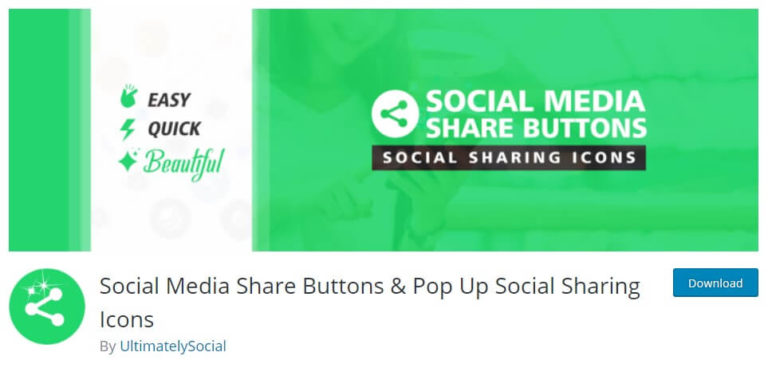
除了為您提供 RSS 按鈕外,它還是一款優質的一體化工具,可為多個社交媒體網站提供按鈕,您可以混合搭配以適合您的品牌。

如果此插件不適合您的需求,請不要擔心。 添加 RSS 按鈕和其他社交媒體功能還有許多其他強大的選項。
1.2. 安裝插件並設置您的提要
一旦你選擇了你的插件,你就可以安裝和激活它。 要完成設置過程,您需要找到您網站的特定 RSS URL。 這將告訴讀者在哪裡可以找到您的內容。 幸運的是,WordPress 讓這一切變得簡單——您只需在網站 URL 的末尾添加“/feed/”。
例如,aThemes RSS URL 是https://athemes.com/feed/ 。 只需確保將“athemes.com”替換為您網站的域即可。 單擊您選擇的插件的側邊欄鏈接,然後按照屏幕上的說明輸入您的唯一 URL:
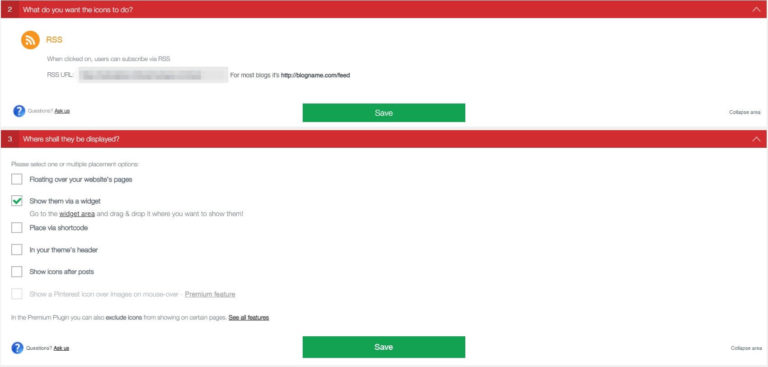
在決定如何在您的網站上顯示 RSS 提要時,我建議通過小部件顯示它們選項。 它很好地融入了 WordPress 基礎設施的其餘部分,使整個體驗更加直觀:
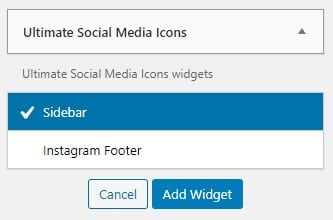
完成後,單擊“保存”繼續。
1.3. 顯示您的新 RSS 源
現在提要已保存,您可以決定要顯示的位置。 導航到您的小部件並找到標有Ultimate Social Media Icons的小部件。 還有一個名為Ultimate Social Subscribe Form的小部件,它會提示訪問者輸入他們的電子郵件地址以進行更新,而不是提供您的 RSS URL,因此請確保您選擇了正確的選項。
將小部件拖放到您希望它顯示的站點部分。 您還可以選擇為其命名。 “訂閱 RSS”和“不錯過任何帖子!” 是不錯的選擇,但您也可以將此字段留空,具體取決於您希望它的顯示方式。
而已! 您現在已經向您的網站添加了一個 RSS 按鈕。 完成後,訪問者可以輕鬆地將您的內容添加到他們喜歡的提要中。 從現在開始,該 URL 將自動收集和分發您的 WordPress 帖子。
2.使用本機小部件添加外部提要
您還可以顯示其他來源的 RSS URL 以增強您的網站。 幸運的是,WordPress 附帶了一個小部件來幫助您做到這一點。 您需要做的就是找到您想要顯示的任何提要的 RSS 信息。
正如我們在之前的演練中看到的,一些網站使用橙色 RSS 圖標和其他社交媒體按鈕來宣傳此選項。 如果找不到,使用搜索引擎也可以幫助您找到正確的 RSS URL。
此外,如果該站點在 WordPress 上運行,請嘗試在其 URL 的末尾添加“/feed”(就像您之前對自己的站點所做的那樣)。 找到 RSS URL 後復制它,然後導航到您網站的小部件頁面:
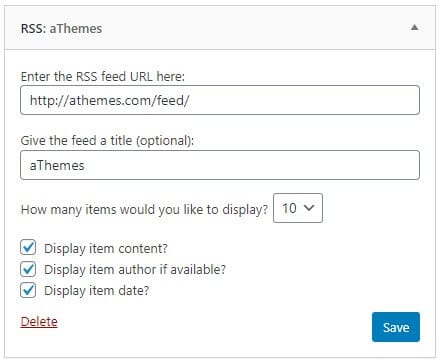
確定您希望此提要顯示的位置,並相應地拖放 RSS 小部件。 輸入您之前複製的 RSS URL,然後您將能夠做出一些格式決定。
作者學分、日期、摘錄和許多其他選項可以混合和匹配,以實現您想要的外觀。 如果您更喜歡極簡主義美學,您也可以選擇顯示盡可能少的信息。
完成後,提要應顯示在您選擇的區域中。 與您自己的提要類似,該區域將根據您的規範不斷填充,因為外部站點會產生新內容。
您可以嘗試通過與您感興趣的行業內容共享提要來充分利用此功能。 如果您想交叉推廣另一個網站或合作夥伴,這也是一種自然的方式,不會破壞您的頁面流程或感覺過於強迫。
根據您的需要,您可以在您的網站上顯示一個或多個 RSS 提要。 這是一個很容易撤消的快速過程,所以不要害怕使用它來最大限度地發揮您網站的功能!
結論
在當今繁忙的世界中,人們經常被無數來源的內容所淹沒。 好消息是用戶無需檢查數百個網站或創建者維護數十個帳戶。 通過將 RSS 添加到 WordPress,您可以幫助使您的內容更易於訪問和信息豐富。
在本文中,我向您介紹了將 RSS 添加到 WordPress 網站的兩種簡單方法:
- 使用插件(例如社交媒體共享按鈕)向訪問者提供您網站的 RSS 信息。
- 顯示來自其他網站的 RSS 信息以支持您自己的內容。
您將與 RSS 共享什麼樣的內容? 在下面的評論部分讓我們知道!
